word2019怎么加拼音?word2019文字加拼音教程
时间:2021-05-06 来源:互联网
软件名称:office 2019 专业增强版激活版 v19.0 (附离线安装包+安装激活教程)软件大小:1.08GB更新时间:2018-08-24立即下载
在word中输入了文章内容,如果想为这些内容添加上拼音,你知道怎么添加,在哪里添加吗?下面我们就来看一下。

word2019文字加拼音教程
打开word,先选中菜单栏上的「开始」栏。
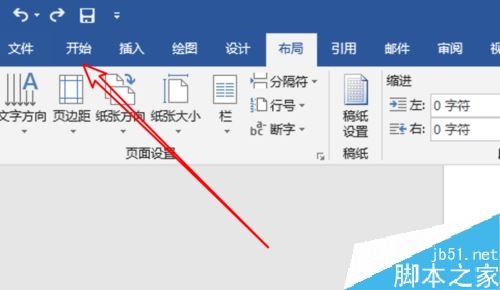
然后选中要添加拼音的文字。
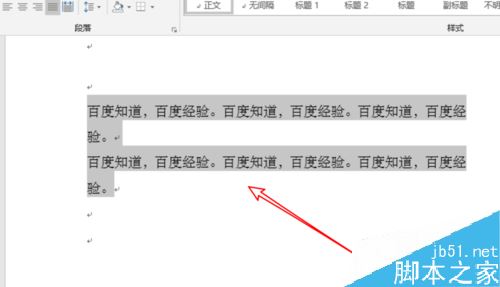
点击菜单栏上的「文」字图标,上面有拼音的那一个。

在弹出的拼音窗口上,点击下方的确定按钮。

再看一下文档,文字上已经添加了拼音了。

如果要把文字上的拼音显示得更大一点,我们可以点击拼音窗口上的字号,将其设置为12到14号应该就可以了。

现在文字上方的拼音就稍大一点了。

以上就是本篇文章的全部内容了,希望对各位有所帮助。如果大家还有其他方面的问题,可以留言交流,请持续关注PHP爱好者!
相关阅读更多 +
-
 怪物猎人(踏上龙神之路,探寻天空的宝藏) 2026-01-13
怪物猎人(踏上龙神之路,探寻天空的宝藏) 2026-01-13 -
 燕云十六声无名剑法好还是积矩九剑好 2026-01-13
燕云十六声无名剑法好还是积矩九剑好 2026-01-13 -
 预视武宗飞叶派怎么玩 2026-01-13
预视武宗飞叶派怎么玩 2026-01-13 -
 噬血代码2配置要求 2026-01-13
噬血代码2配置要求 2026-01-13 -
 燕云十六声云蛇王骨在哪里 2026-01-13
燕云十六声云蛇王骨在哪里 2026-01-13 -
 燕云十六声不见山滹沱过河玩法攻略 2026-01-13
燕云十六声不见山滹沱过河玩法攻略 2026-01-13
最近更新





